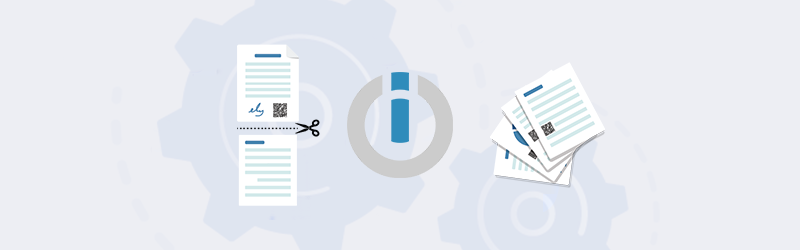
Teilen Sie Ihre PDF-Dokumente mit PDF4me für Make
Integrieren Sie PDF4me mit Make, um sich mit Anwendungen zu verbinden und Dokumentenprozesse zu automatisieren und sie in Szenarien umzuwandeln, die Ihnen wertvolle Zeit sparen. Übertragen Sie Dokumentendaten zwischen Anwendungen und Speichern, um logische Szenarien zu erstellen. Make automatisiert diese Szenarien, damit Sie sich auf die wichtigsten Aufgaben konzentrieren können. Mit PDF4me können Sie außerdem Ihre mühsamen und alltäglichen Dokumentenaufgaben automatisieren und auf sichere Weise hochwertige Dokumente für Ihr Unternehmen erstellen.
Wenn Sie tagtäglich mit vielen digitalen Dokumenten arbeiten, kann es vorkommen, dass Sie die Seiten eines Dokuments aufteilen müssen, um mehrere Dateien zu erstellen. Teilen Sie PDFs einfach mit Make mit einer der vielen PDf4me-Aktionen zur Automatisierung von Dokumentenaufgaben. Erstellen Sie ein neues Szenario zum Aufteilen von PDF-Dateien und automatisieren Sie den Prozess mit Automatisierungsaufrufen von PDF4me. Da die Automatisierung über eine Cloud-Schnittstelle läuft, sind Ihre Daten sicher und die Prozesse schneller.
Schauen wir uns ein Beispiel an, in dem wir neue PDF-Dateien, die in einem Dropbox-Ordner ankommen, aufteilen und nach der Aufteilung in einem anderen angegebenen Ordner in Dropbox speichern möchten.
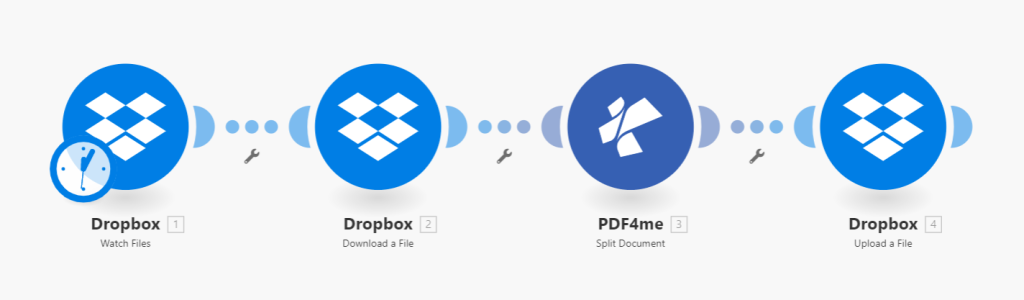
Schritt 1: Hinzufügen einer Aktion zur Überwachung von Dropbox-Dateien
Sie müssten ein beliebiges Make-Szenario auslösen, um sie zu automatisieren. Fügen Sie zunächst ein Dropbox-Modul hinzu, um die Ankunft neuer Dateien in einem Ordner zu überwachen. Immer wenn eine neue PDF-Datei in dem zugeordneten Ordner erkannt wird, wird das Szenario ausgelöst.
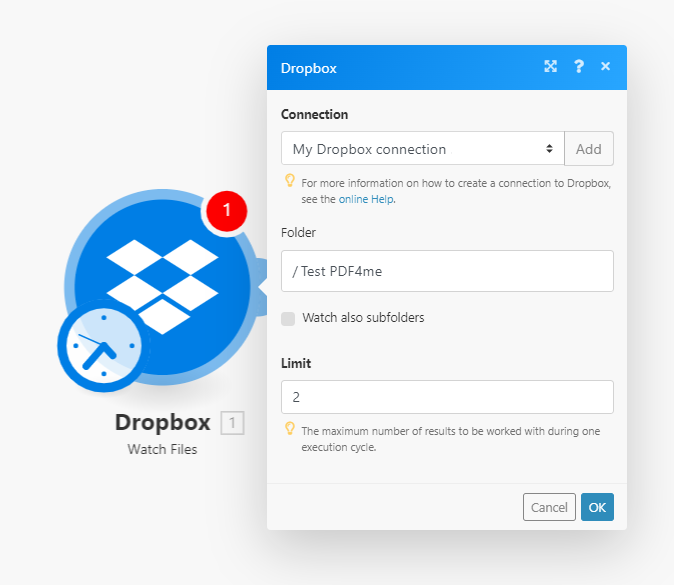
Schritt 2: Fügen Sie eine Dropbox-Aktion zum Herunterladen von Dateien hinzu.
Sobald eine neue Datei in dem Ordner ankommt, wird das Szenario ausgelöst. Jetzt müssen wir die Datei an die nächste zu verarbeitende Aktion weiterleiten. Daher muss ein neues Dropbox-Modul zum Herunterladen der Datei hinzugefügt werden.
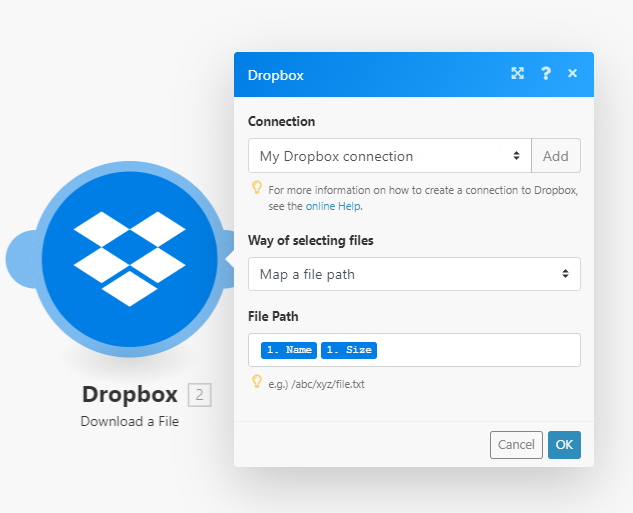
Schritt 3: Hinzufügen eines Split-PDF-Moduls
Fügen Sie das Modul Split PDF hinzu und geben Sie die Seitenzahlen für die Aufteilung des Dokuments an.
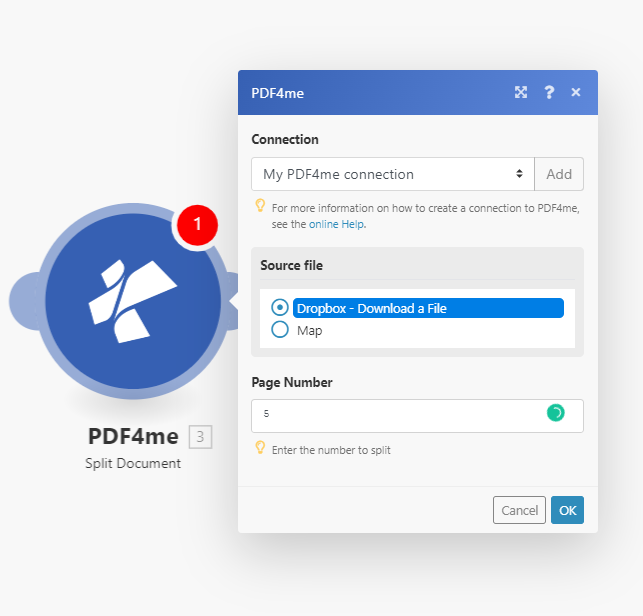
Schritt 4: Dropbox-Modul für den Datei-Upload hinzufügen
Nach der Aufteilung müssen die resultierenden Dateien wieder in einen Dropbox-Ordner hochgeladen werden. Fügen Sie ein Dropbox-Upload-Modul hinzu und konfigurieren Sie den Zielordner.
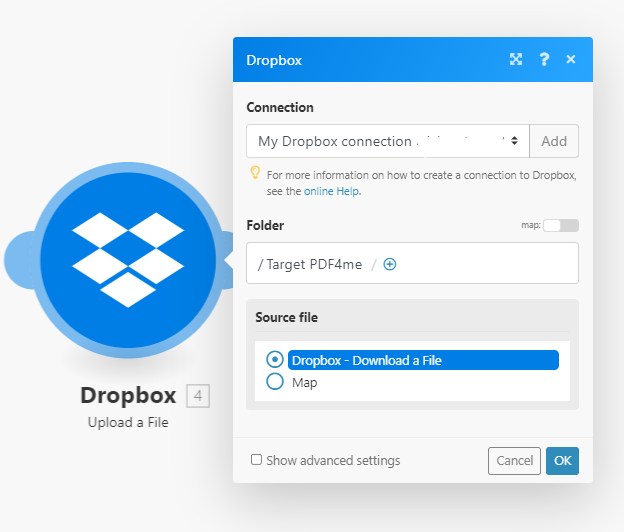
Mit einer PDF4me Developer Subscription können Sie das Split PDF-Szenario und viele weitere Szenarien ohne Unterbrechung ausführen und wertvolle Zeit sparen, um sich auf die wichtigsten Dinge zu konzentrieren.
Probieren Sie auch unsere Funktion “Teilen” online aus und sehen Sie, wie sie in Ihrem Szenario funktioniert. Sie können auch weitere Funktionen wie Zusammenführen, Komprimieren, Konvertieren, Strichcode, Schutz, Wasserzeichen und mehr ausprobieren und Szenarien erstellen, um die Kontrolle über Ihre Dokumente zu übernehmen.



